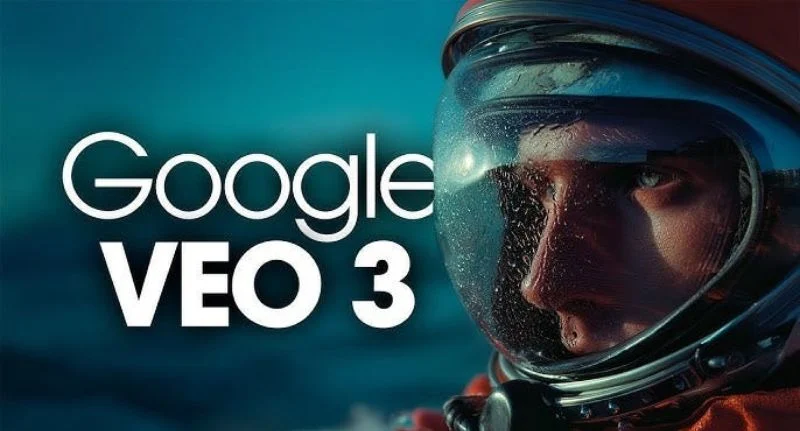Kecerdasan buatan (AI) kini berkembang semakin pesat, bahkan mampu menciptakan video hanya dari perintah teks. Teknologi ini membuka peluang baru dalam dunia kreatif, memudahkan kita membuat konten visual realistis tanpa perlu kamera atau aktor. AI mengubah cara kita bercerita, berkreasi, dan berkomunikasi. Berikut review Google Veo yang mungkin menarik untuk Anda.
Mengenal Google Veo
Google Veo adalah alat berbasis kecerdasan buatan yang dikembangkan oleh Google untuk membuat video dari perintah teks. Dengan Veo, kita bisa menuliskan deskripsi singkat seperti “seorang anak bermain di taman saat matahari terbenam,” dan AI akan menghasilkan video realistis lengkap dengan gerakan, suasana, suara, bahkan dialog.
Google Veo 3 menjadi sorotan utama dalam acara Google I/O 2025 sebagai salah satu lompatan besar dalam teknologi pembuatan video berbasis AI. Melalui paket langganan Google AI Ultra, kita bisa mengakses Veo 3 . Juga termasuk Flow, fitur yang memungkinkan kita menyambungkan beberapa video menjadi satu rangkaian sinematik yang lebih utuh.
Dirancang untuk mengubah perintah teks sederhana menjadi klip video yang sangat realistis — lengkap dengan audio, dialog, dan efek suara — Veo 3 termasuk salah satu alat tercanggih yang bisa digunakan oleh kreator biasa. Setelah mencoba langsung, kami bisa bilang hasilnya memang mengesankan. Tapi, ada juga beberapa kekurangan yang perlu diperhatikan.
Review Google Veo 3: Masih Ada yang Perlu Diperbaiki
Walau memiliki banyak keunggulan, hasil review Google Veo 3 kami belum bisa dikatakan sempurna. Saat kami mencobanya, beberapa hal berikut cukup mengganggu:
1. Interpretasi prompt masih belum konsisten
Veo 3 kadang gagal memahami arahan posisi kamera. Misalnya, saat kamu meminta sudut pandang dari atas, yang muncul justru tampilan miring dari samping. Sepertinya model ini lebih memilih gaya sinematik daripada mengikuti perintah secara tepat — dan ini bisa membatasi kontrol kreatif kita.
2. Audio tidak selalu muncul — dan tidak jelas penyebabnya
Secara default, Veo berjalan dalam mode Veo 2, yang tidak menyertakan audio. Kami baru menyadarinya setelah beberapa klip ternyata sunyi. Kita harus mengaktifkan “Experiential Mode” secara manual di tab “Quality” untuk mendapatkan audio dan dialog.
Tapi meskipun begitu, sinkronisasi bibirnya masih kacau, dan dialog kadang tidak keluar sama sekali. Ini catatan untuk review Google Veo 3, hasil terasa seperti film asing yang dubbing-nya buruk. Subtitle juga sering salah ketik atau tidak sesuai.
3. Adegan kompleks bisa membuat hasilnya kacau
Veo 3 tampil luar biasa saat membuat klip dengan satu subjek. Tetapi saat kami membuat video dengan banyak karakter atau adegan, hasilnya jadi tidak konsisten. Ceritanya terasa membingungkan, dan interaksi antar karakter sering kaku dan berulang. Kalau Anda berencana membuat cerita dengan banyak adegan, sebaiknya jangan berekspektasi terlalu tinggi.
4. Antarmuka belum sepenuhnya mulus
Ada momen saat tampilannya terasa kurang ramah pengguna dan tidak stabil. Salah satu video hasil generate tiba-tiba hilang karena sesi kedaluwarsa. Kami tidak menemukan opsi pemulihannya. Saat kami menambahkan dialog ke dalam adegan, dialog yang muncul justru tidak sesuai konteks. Untuk alat sekuat ini, tampilannya masih terasa belum matang.
5. Dilema etika
Kualitas video yang sangat realistis membuat kami kagum, tapi juga sedikit khawatir. Ada kekhawatiran teknologi ini bisa membuat batas antara kenyataan dan rekayasa menjadi kabur. Terutama karena semakin mudah diakses publik. Di sisi lain, ini juga memunculkan perdebatan baru tentang siapa pemilik karya dan orisinalitasnya.
Cara Menggunakan Google Veo 3 Lewat Gemini
Untuk memanfaatkan Google Veo 3, kita bisa mengaksesnya melalui platform AI milik Google yang bernama Gemini. Berikut cara menggunakannya:
- Buka situs Gemini menggunakan peramban internet.
- Di bagian bawah kolom input, pilih menu bertuliskan “Video”.
- Menu ini hanya muncul jika kita sudah berlangganan paket Google AI Pro atau Ultra.
- Ketikkan instruksi berupa narasi atau deskripsi video yang ingin dibuat.
- Gunakan kalimat yang rinci dan jelas agar hasilnya lebih sesuai harapan.
- Tekan tombol “Kirim” untuk memulai proses pembuatan video.
Setelah itu, Gemini akan memproses permintaan kita dan menampilkan video hasil generate dalam waktu sekitar satu hingga dua menit.
Review Google Veo 3 dari kami, kalau Anda hanya ingin mencoba-coba membuat video atau konten promosi sederhana. Veo 3 memang menarik tapi belum bisa jadi kebutuhan utama. Namun bagi kreator profesional, ini adalah alat yang layak dipertimbangkan. Pastikan prompt yang kita berikan jelas, ekspektasi tetap realistis, dan bersiaplah untuk melakukan render ulang beberapa kali.